Часто бывают ситуации, когда в спешке мы снимаем важные и интересные моменты своей жизни, не обращая внимания на положение камеры или смартфона. Но при просмотре записи на компьютере приходится либо поворачивать голову, либо наклонять монитор. Поэтому рассмотрим, как перевернуть видео на компьютере без сторонних программ и с дополнительным софтом.
Как перевернуть видео без сторонних программ?
Для этого нужно воспользоваться стандартной программой, которая есть в каждой версии операционной системы от Microsoft – Windows Movie Maker. Если в списке установленных приложений вы не нашли данный компонент – скачайте его по этой ссылке совершенно бесплатно.
Для поворота видео нужно:
- После запуска видеоредактора перетащить на рабочую область необходимый файл для изменения.
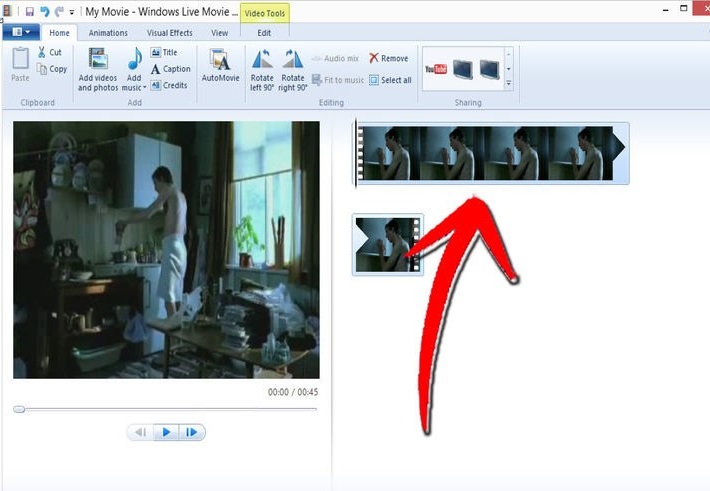
- Во вкладке «Редактирование» найти и нажать на кнопку «Перевернуть влево» или «Перевернуть вправо», в зависимости от положения видео.
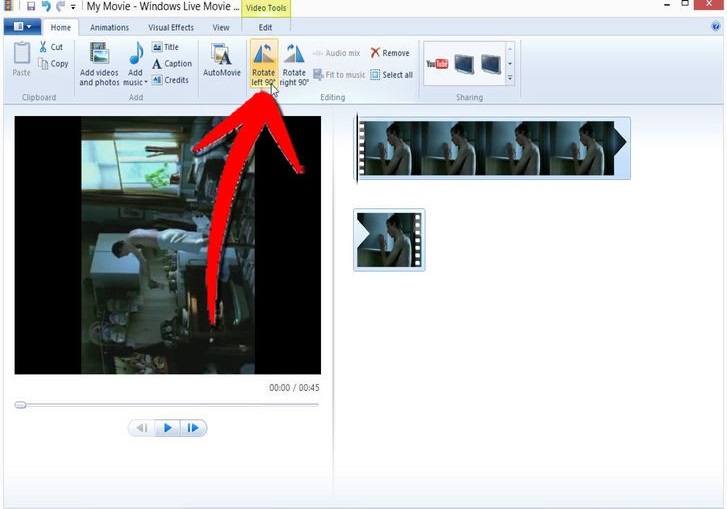
- При необходимости повторить действие.
- Во вкладке главного меню нажмите кнопку «Сохранить ролик», после чего выберите формат, качество и папку назначения сохраняемого видеофайла.
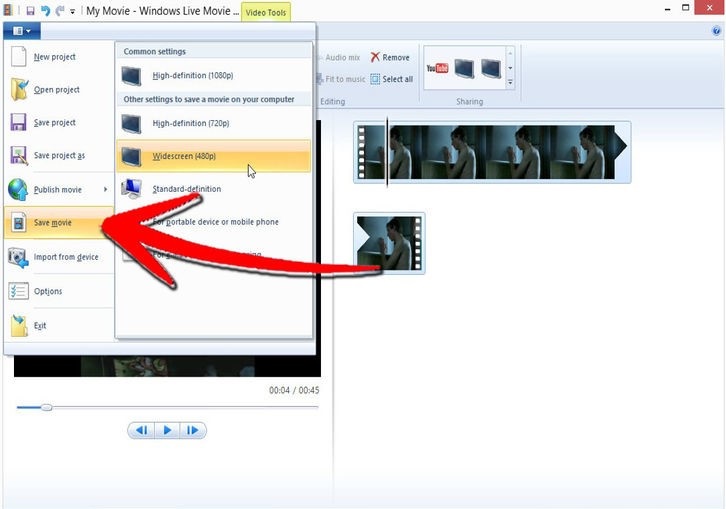
Поворачиваем ролики в плеере VLC
Довольно легкий и быстрый способ для переворачивания видеозаписи на один раз, без сохранения изменений. Данная программа пользуется популярностью и установлена на компьютерах многих пользователей. Если вы не входите в их число, скачайте приложение по этой ссылке.
Для изменения положения видео мы должны:
- Запустить нужный видеоролик и поставить на паузу.
- На верхней панели нажать «Инструменты» – «Эффекты и фильтры».

- В новом окне перейти в «Видеоэффекты» – «Геометрия» и поставить галочку напротив полей «Интерактивное увеличение» – «Поворот». Далее выбрать нужное значение поворота экрана и закрыть дополнительное окно.
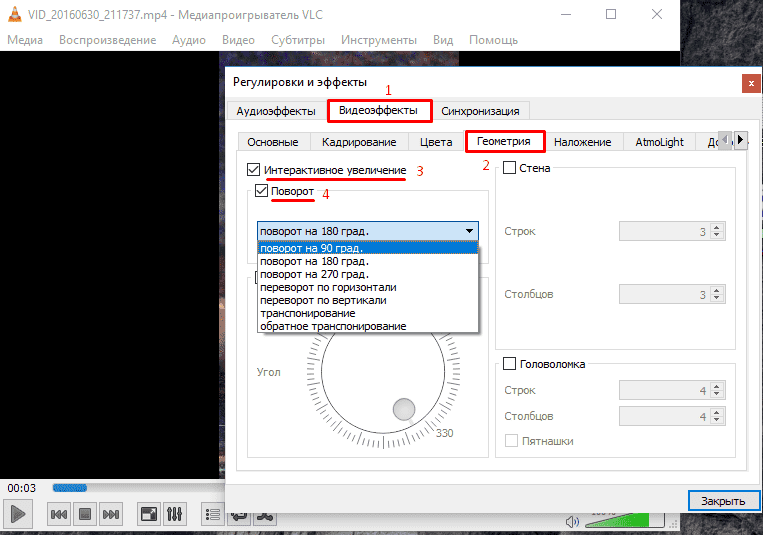
С помощью онлайн-сервисов
RotateMyVideo – популярный онлайн сервис для базового редактирования видеороликов.
Перейдите по этой ссылке для загрузки файла.
- На главной странице сайта нажмите кнопку «Pick Video» и найдите необходимый ролик.
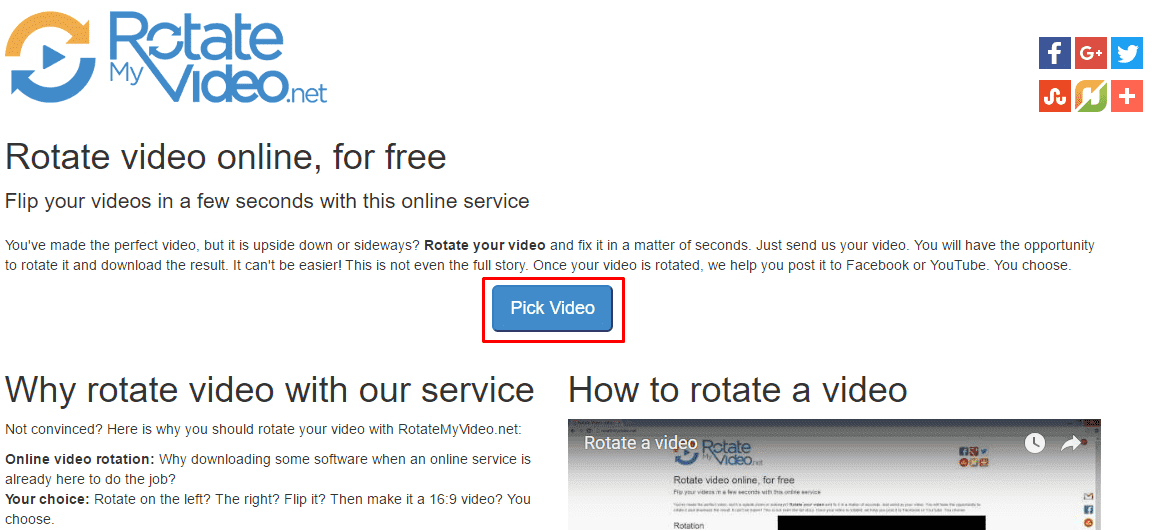
- Дождитесь загрузки файла на сервер.
- На новой странице выберите варианты поворота видео и нажмите кнопку «Повернуть». Дождитесь завершения операции.
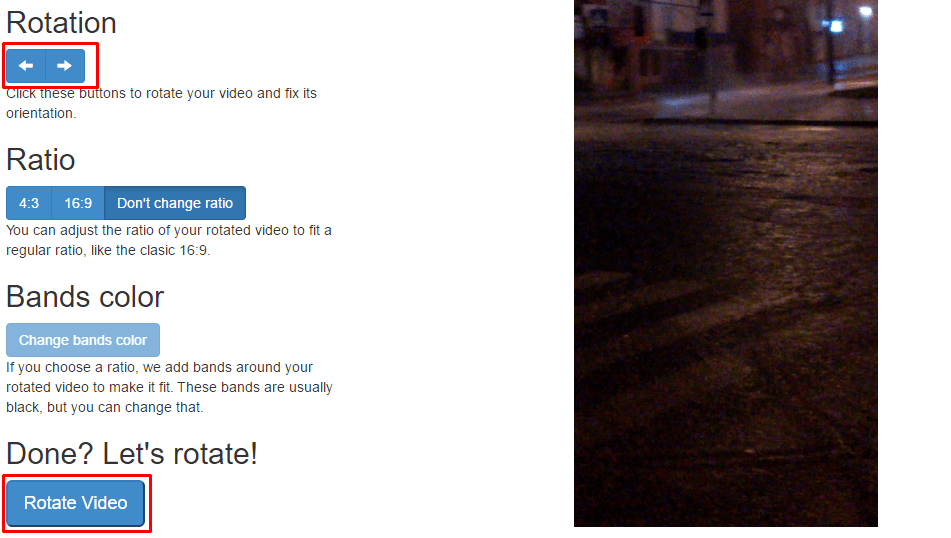
- Скачайте отредактированное видео на компьютер.
Каждый вариант преследует определенные цели. Теперь вы знаете, как перевернуть видео на компьютере разными способами, исходя из поставленной задачи. Но лучше всего задумывайтесь о правильности положения камеры, когда снимаете ролики, дабы не сталкиваться с подобной проблемой.










